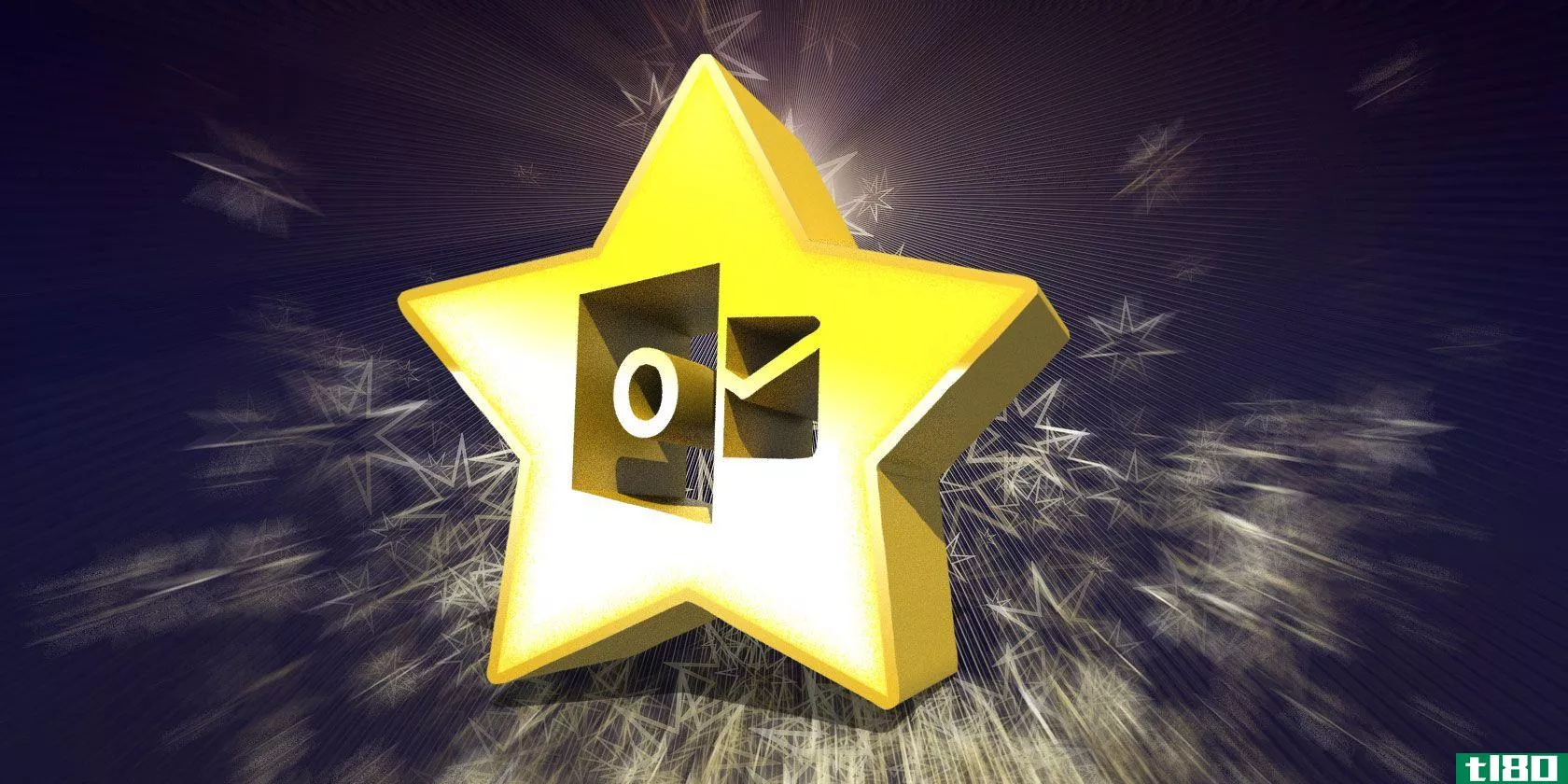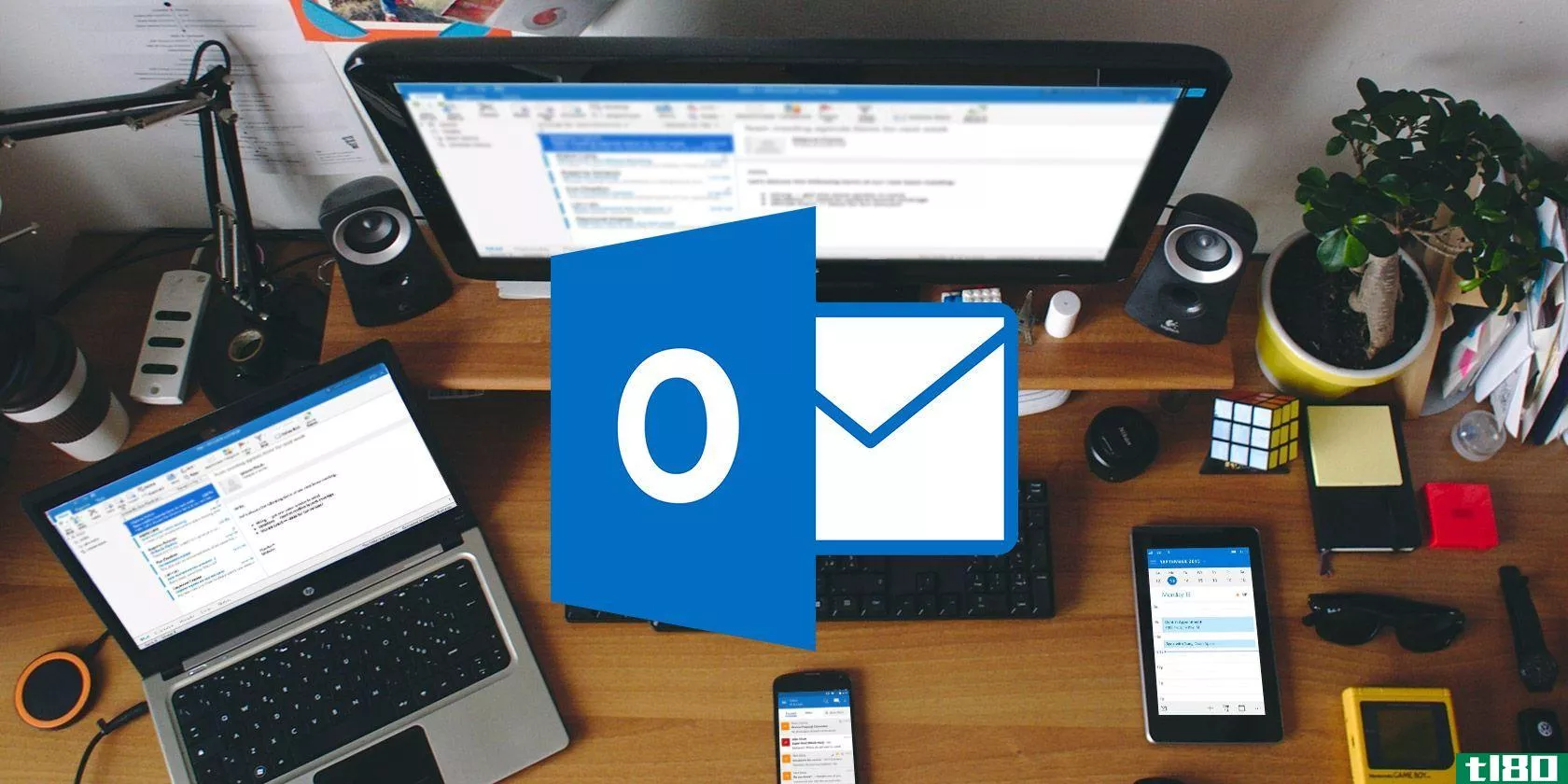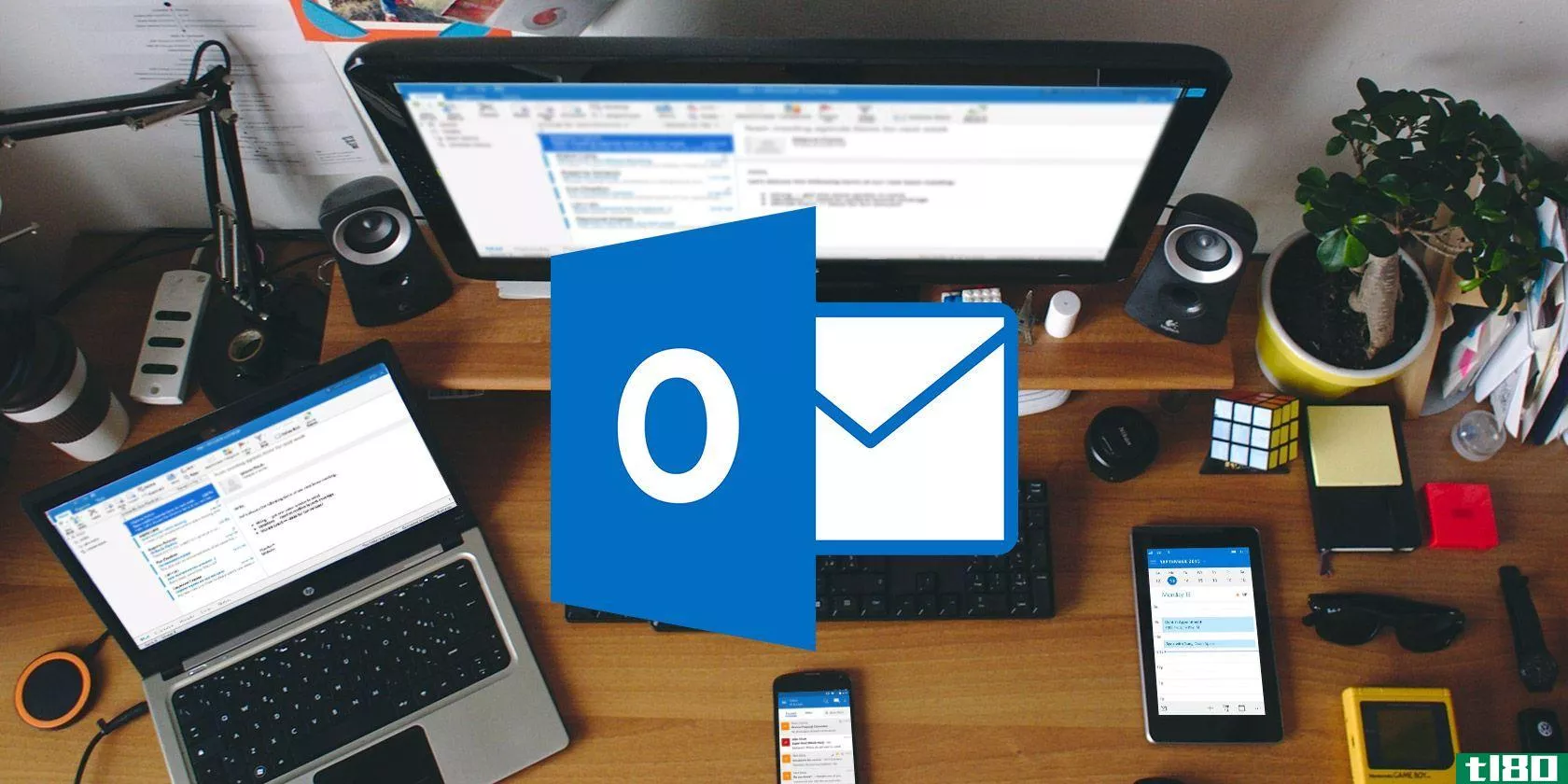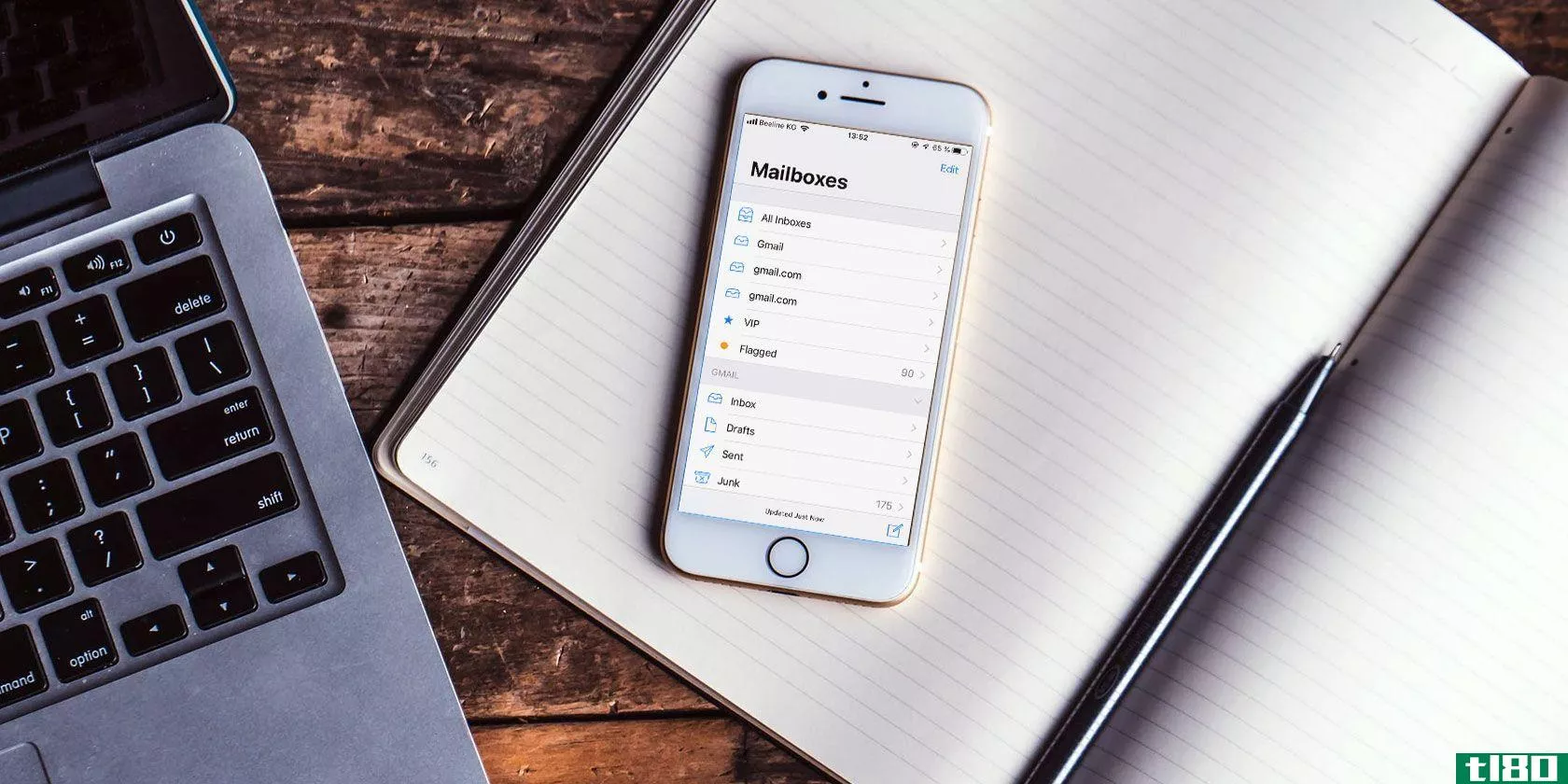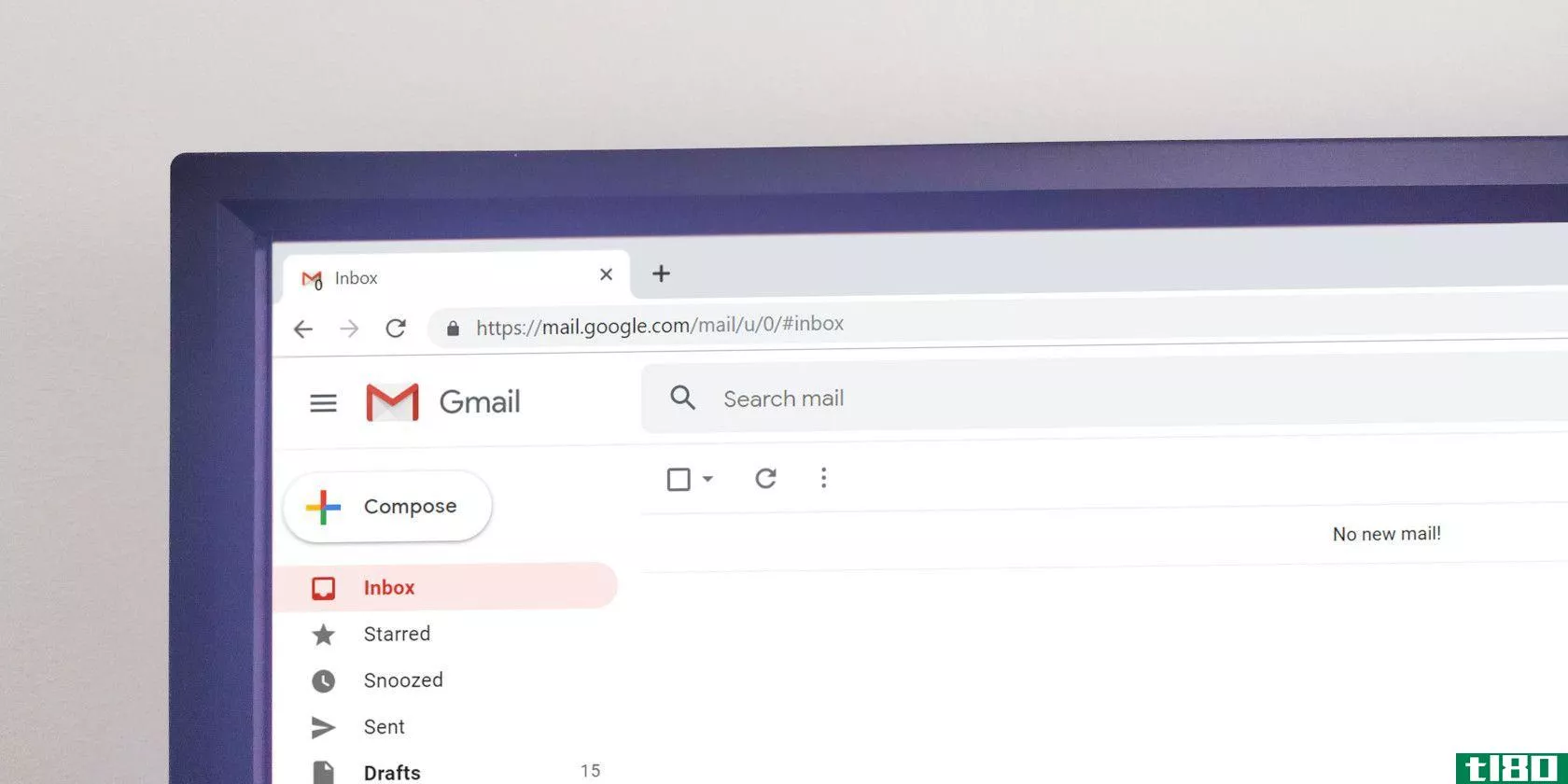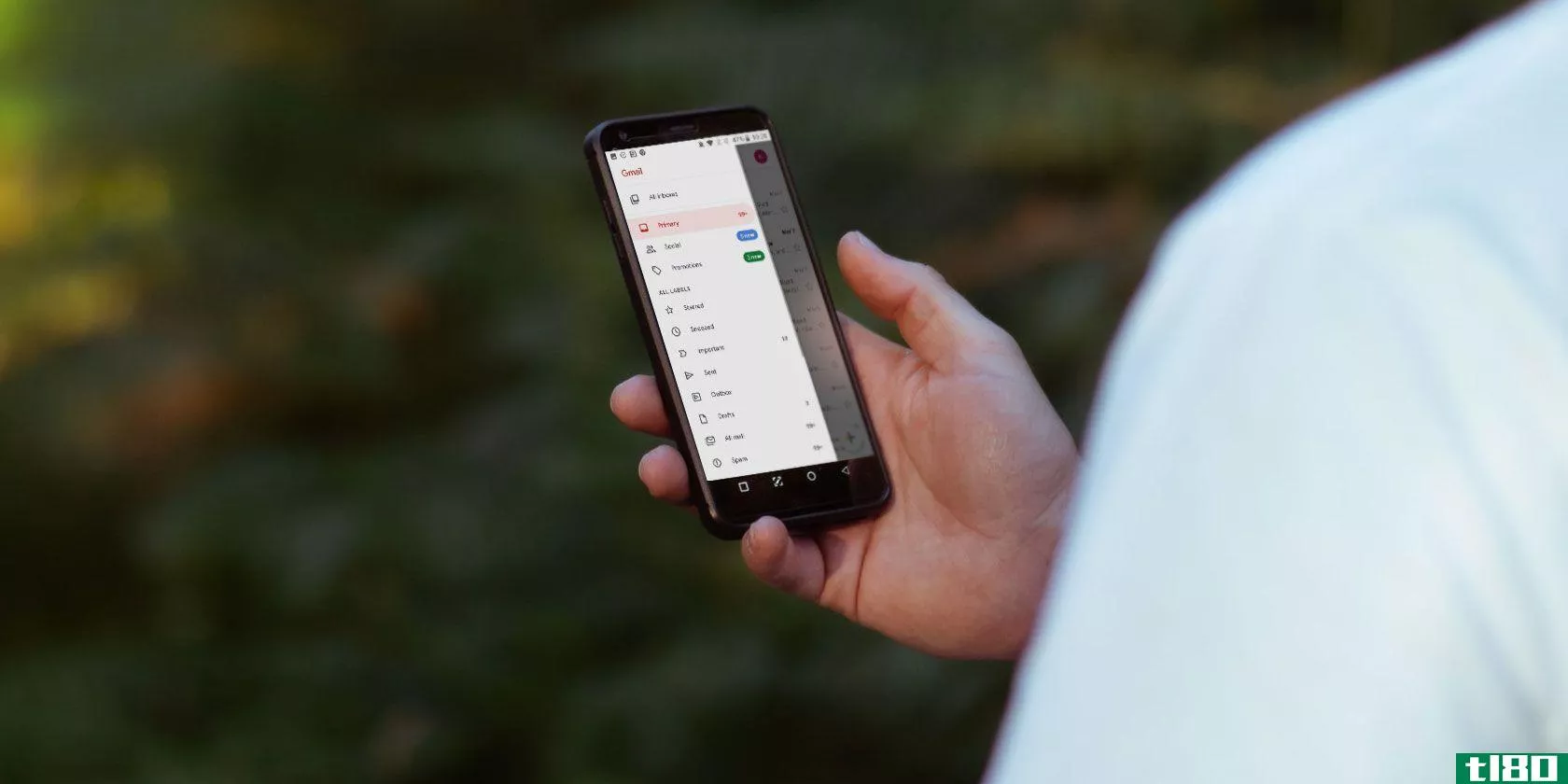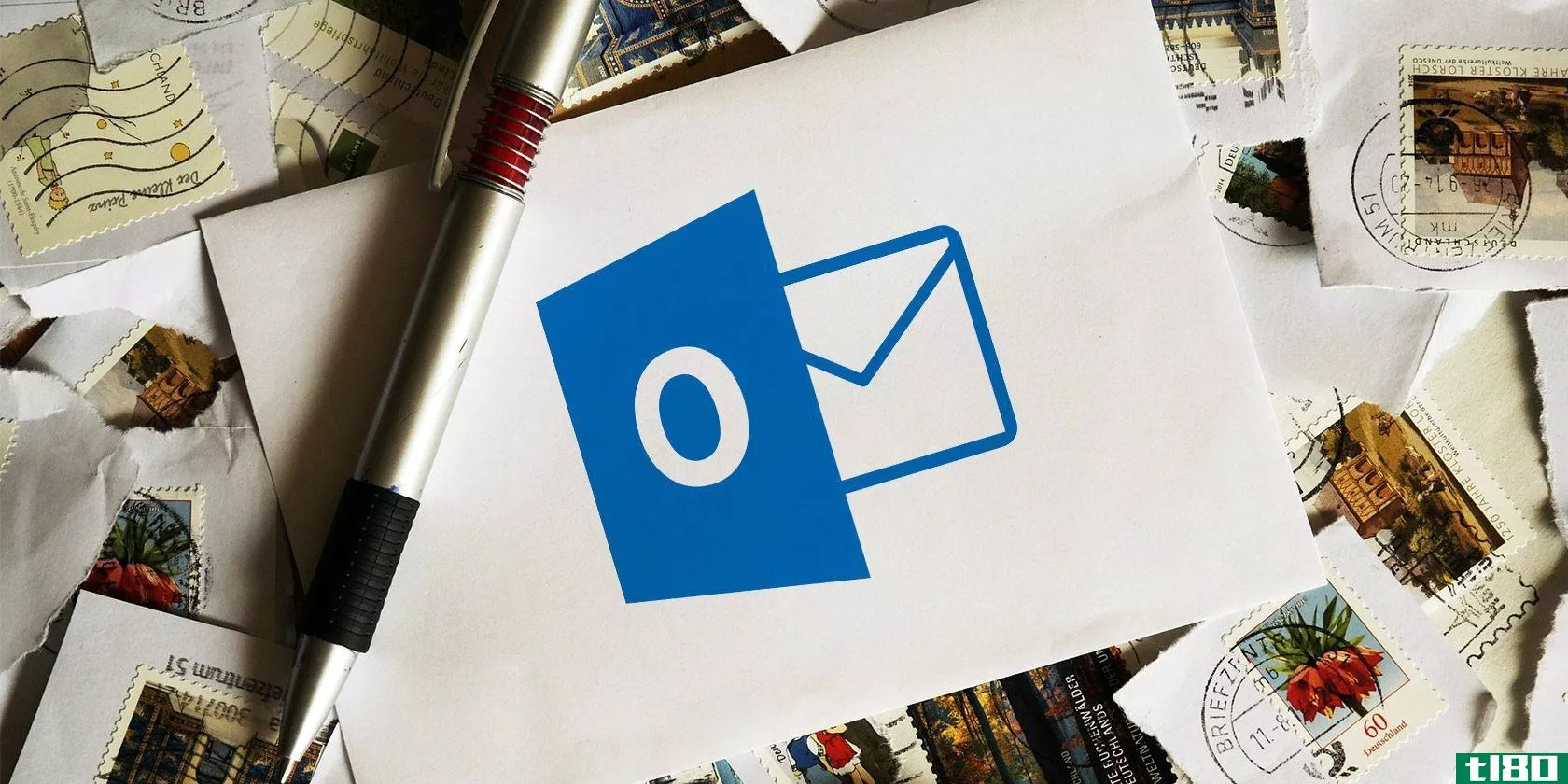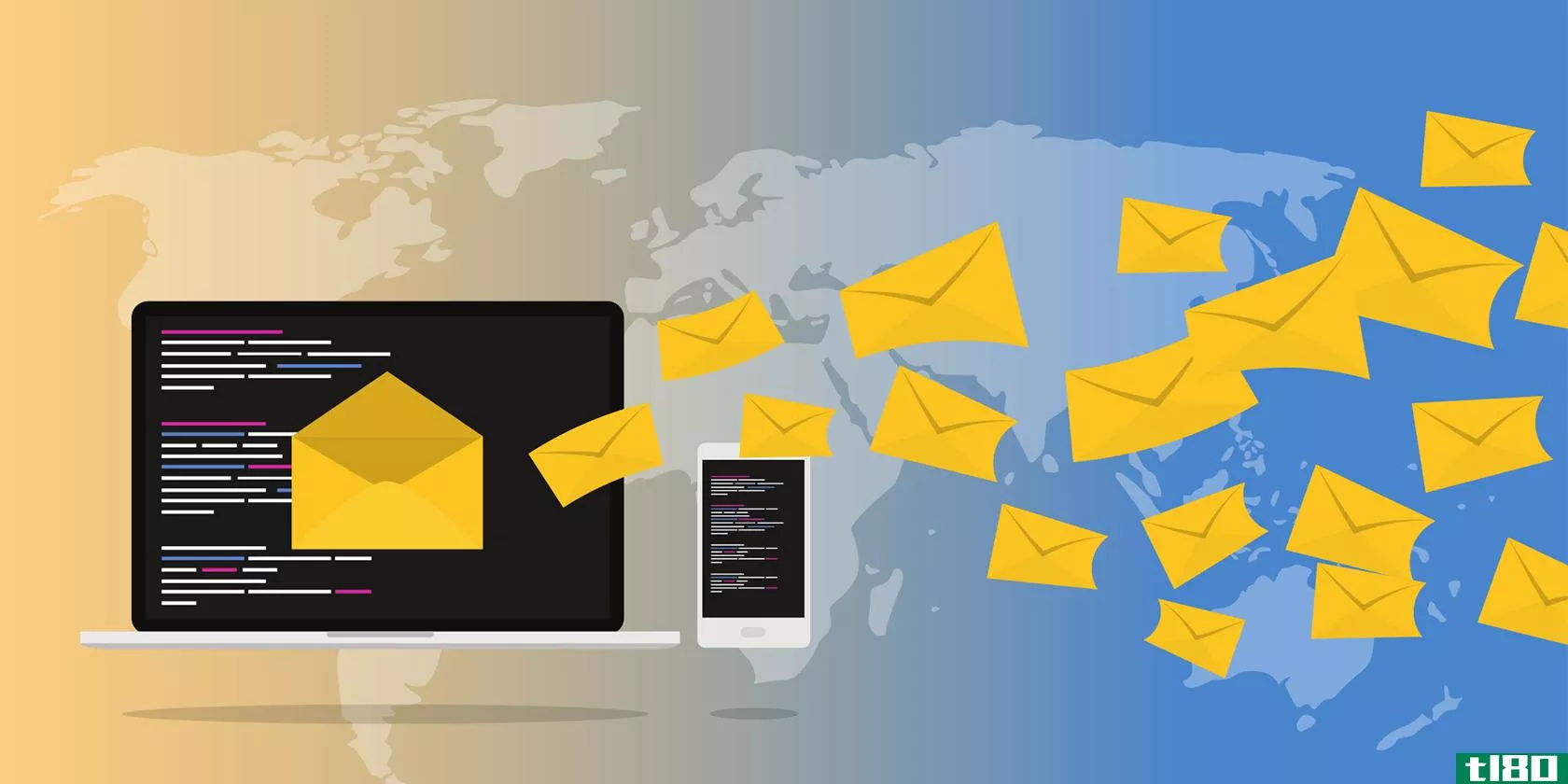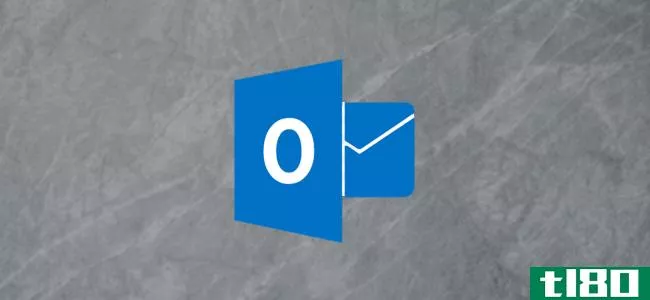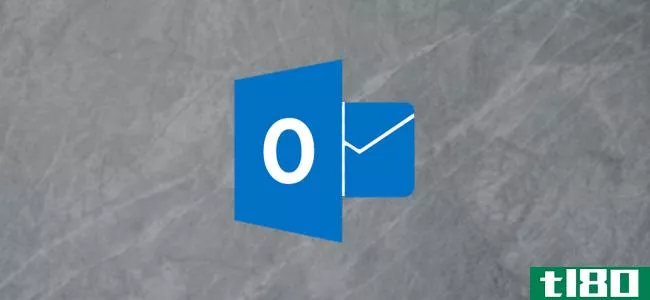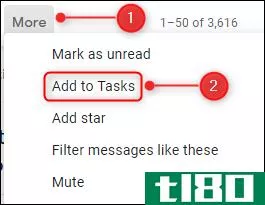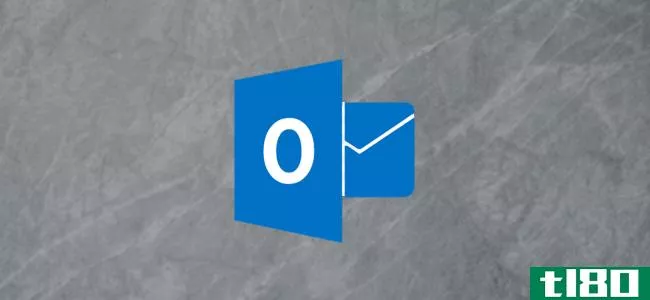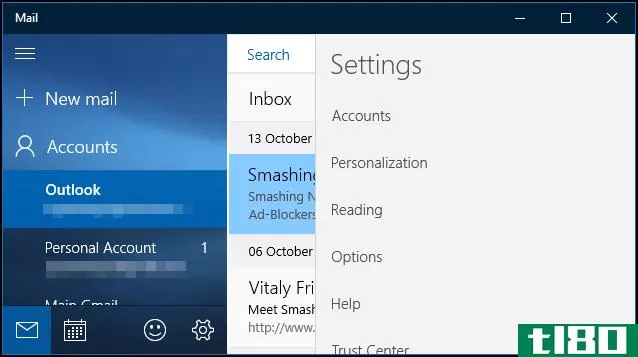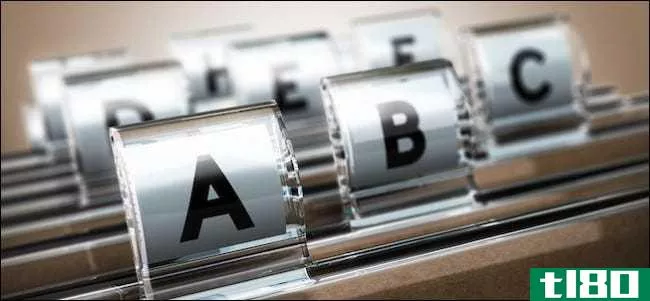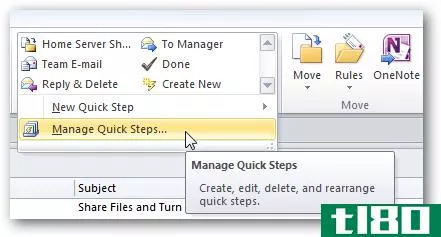使用outlook邮件应用程序滑动操作快速处理邮件
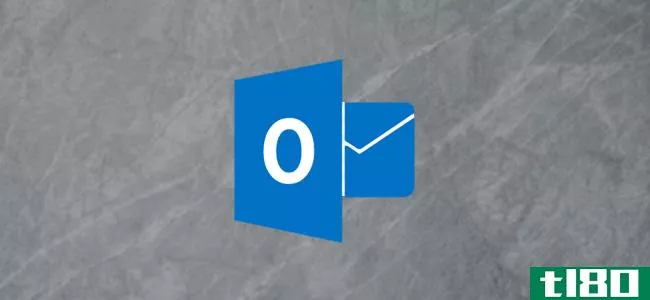
如果你在**上发邮件,刷卡操作可以帮助你更快地浏览收件箱。下面介绍如何在Outlook中使用它们,以及如果默认设置不适用于您,如何更改它们。
要在Outlook中滑动电子邮件,请将手指放在电子邮件上并向右(“向右滑动”)或向左(“向左滑动”)。默认情况下,向右滑动删除电子邮件(将其移动到“已删除邮件”文件夹),向左滑动将电子邮件移动到存档文件夹。这对你来说可能已经足够了,在这种情况下,感谢你阅读这篇非常简短的文章,我们希望它是有用的。
但是,如果要更改默认的滑动操作或将其完全关闭,请打开。您可以在Outlook中选择几个不同的刷卡操作:
- 删除:将电子邮件移至“已删除邮件”文件夹。
- 存档:将邮件移动到存档文件夹。
- 标记为已读:将电子邮件标记为已读,但不执行其他操作。
- 移动到文件夹:显示邮箱文件夹列表,以便移动电子邮件。
- 标志:向电子邮件添加待办事项标志。
- 计划:在指定的时间之前隐藏电子邮件。
- 读取和存档:将电子邮件标记为已读,然后将其移动到存档文件夹。
- 无:这有效地关闭了刷卡操作。
您可以将这些操作中的任何一个应用于“向左滑动”或“向右滑动”操作,甚至可以将相同的操作应用于“向左滑动”和“向右滑动”。如果您不喜欢刷卡,并且希望将左右刷卡都更改为“无”,则这是理想的选择
要更改刷卡操作,请点击应用程序左上角的汉堡包菜单。
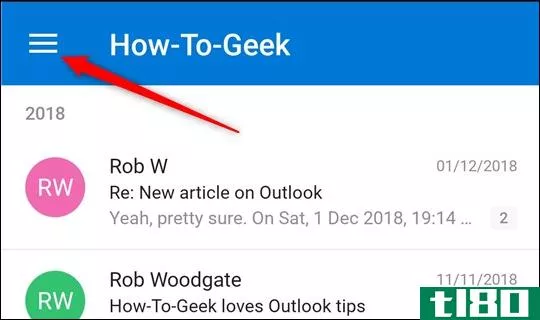
在左下角点击“设置”cog。
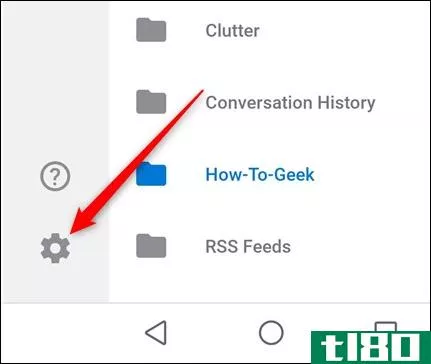
在顶部附近的邮件部分,点击“刷卡选项”
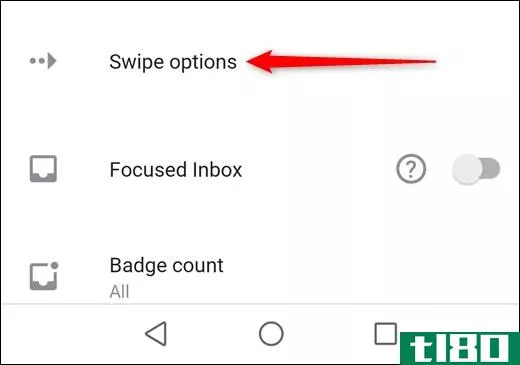
这将显示当前的刷卡操作。我们将通过点击右侧的大“更改”选项来更改“向右滑动”操作。
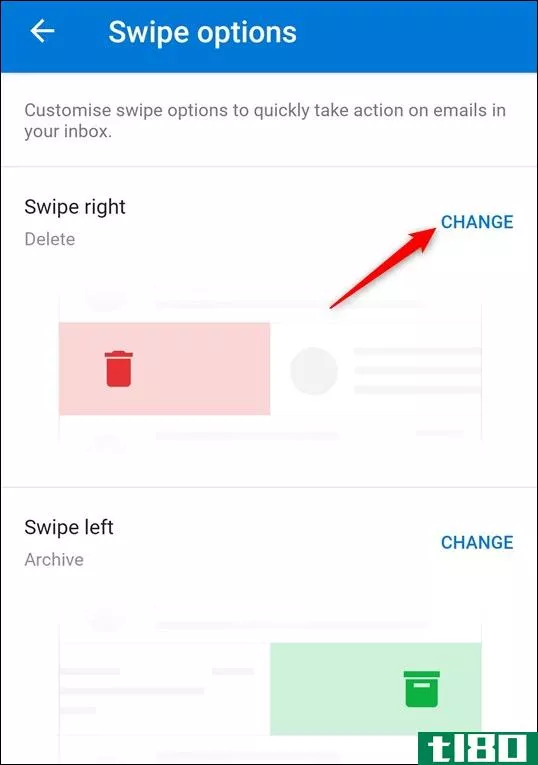
这将显示滑动选项。在顶部,它告诉您是要更改“向右滑动”还是“向左滑动”选项,并突出显示已设置的当前滑动操作。我们要通过点击它来改变我们的行动计划。
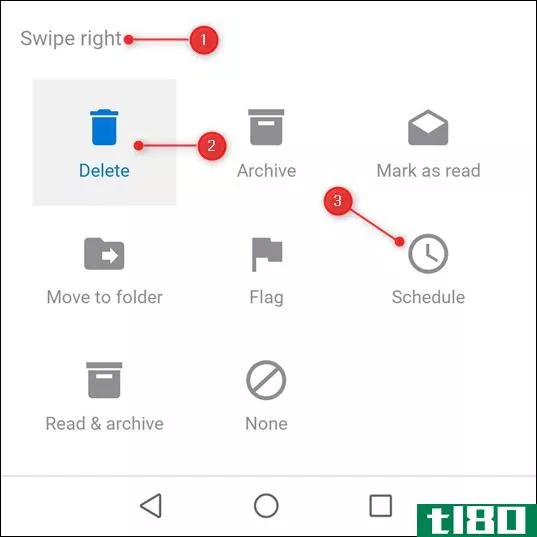
这将关闭该面板并将您带回滑动选项,您可以看到操作已更改为“计划”
当我们返回收件箱并向右滑动时,将显示计划操作。
就这些。您可以随时更改刷卡操作。如果您担心在不知不觉中移动或删除电子邮件,Outlook会为您提供在刷卡后5秒钟内撤消移动操作的选项。(这将在您删除邮件后显示,因为删除邮件会将其移至“已删除邮件”文件夹。)
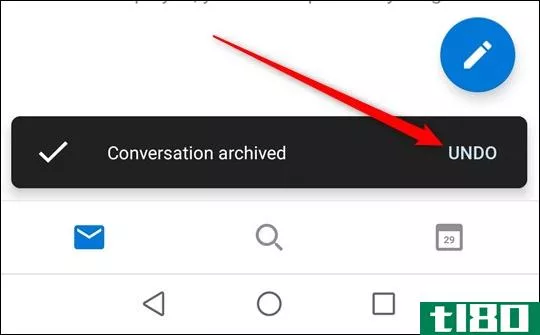
一些方便的提示:
- 存档操作是默认的向左滑动操作,不会将您的电子邮件标记为已读。如果您想将未读邮件移动到存档以供以后阅读,这很好,但是如果您想将其标记为已读然后移动,则需要将向左滑动操作更改为“读取和存档”
- Schedule选项仅在收件箱中有效。我们喜欢这个功能,因为它隐藏您的邮件,直到您选择的时间,这是伟大的快速删除的东西,从您的眼前不失去它的轨道。日程安排是让技术做无聊事情(记得在以后处理邮件)的一个很好的例子,这样你就可以做有趣的事情(而不是提醒自己下周处理邮件)。
一般来说,正如您所料,Outlook客户端和web应用程序比移动应用程序拥有更多的功能和功能。但是刷卡操作,尤其是当你使用平板电脑或触摸屏显示器时,是我们在下一代Outlook客户端和web应用程序中肯定会看到的事情之一。
- 发表于 2021-04-03 09:55
- 阅读 ( 176 )
- 分类:互联网
你可能感兴趣的文章
7outlook.com每个人都需要知道的技巧
... web应用程序构成了本文的基础。事情远不止这些。如果您花时间了解它的所有特性,您几乎可以完全消除对桌面客户端的需求。 ...
- 发布于 2021-03-12 21:48
- 阅读 ( 346 )
如何从任何平台访问microsoft outlook电子邮件
...需单击右上角导航栏上的图标。对于那些在线使用Microsoft应用程序(如Word或Excel)并希望访问其日历或查看其联系人的用户,所有这些选项都可以从应用程序启动程序的左上角导航轻松访问。 ...
- 发布于 2021-03-17 09:31
- 阅读 ( 318 )
如何在outlook中批量转发多封电子邮件
...巧可以让它变得更有用。例如,您可能想知道是否可以在Outlook中同时转发多封电子邮件。 ...
- 发布于 2021-03-17 15:56
- 阅读 ( 588 )
组织收件箱的6款最佳iphone电子邮件应用
... 虽然苹果的股票电子邮件应用程序可以处理偶尔的信息,但还有其他第三方应用程序提供了额外的功能来帮助理解杂乱的信息。看看这六款适用于iPhone的优秀电子邮件管理器应用程序。 ...
- 发布于 2021-03-19 04:41
- 阅读 ( 210 )
掌握新的移动gmail与以下10个技巧
... 在更新Gmail应用程序之后,你会注意到的第一件事是三种不同对话视图的选项。您可以选择默认、舒适和紧凑。你可以在上面的截图中看到它们的样子。 ...
- 发布于 2021-03-21 14:47
- 阅读 ( 252 )
microsoft outlook的10个隐藏功能,很少使用
如果你使用Outlook,你已经知道它是一个有用的程序来管理你的电子邮件,并包括许多伟大的功能。今天我们将介绍一些鲜为人知的Outlook功能,这些功能可以帮助改进您的工作流程。 ...
- 发布于 2021-03-23 21:41
- 阅读 ( 546 )
outlook无法接收新电子邮件时尝试的7个修复程序
... 与大多数应用程序一样,Outlook在计算机上保存缓存文件以提高性能。这些文件有时会成为您无法在Outlook中接收电子邮件的原因。 ...
- 发布于 2021-03-30 12:43
- 阅读 ( 393 )
如何在outlook中使用“后续”选项
Outlook最有用、最不易理解的选项之一是Follow-Up,它是该程序的电子邮件提醒工具。如果你在邮件不再出现在你收件箱的首页后,很难记得回复邮件,那么这个工具就是为你准备的。 “跟进”会提醒您选择某个日期的电子邮件,...
- 发布于 2021-04-02 13:18
- 阅读 ( 160 )
如何在outlook中的电子邮件上显示快速操作按钮
您可能经常在Outlook中执行一些操作,例如删除、存档和将内容标记为已读。下面介绍如何使用快速操作按钮添加出现在每个电子邮件上的单击选项,以执行每个操作。 您可能已经在Outlook中看到过快速操作按钮,但从未真正注...
- 发布于 2021-04-02 19:56
- 阅读 ( 160 )